כיצד לבצע ארכיון אוטומטי של אימיילים ב- Outlook
Miscellanea / / August 04, 2021
פרסומות
זה לא מאוד נדיר למצוא את תיבת הדואר שלך ב- Outlook מלאה. זה יכול ליצור הפרעה לתפקוד הרגיל של Microsoft Outlook שלך. השלטים כוללים עיבוד איטי של פונקציות, במיוחד פונקציות שליחה וקבלה.
כעת, אם אינך מצליח לארכב אוטומטית הודעות דוא"ל ב- Outlook ולברר כיצד לעשות זאת, אתה נמצא במקום הנכון. אז בואו נהיה בלי לקחת זמן.
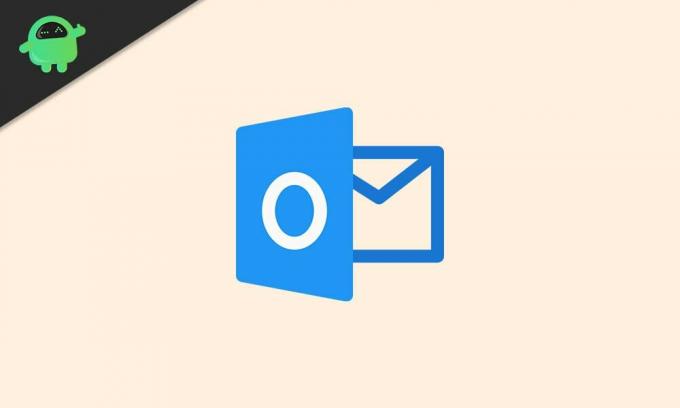
כיצד לבצע ארכיון אוטומטי של אימיילים ב- Outlook
לפני שתפתור את הבעיה, עליך לבדוק את הגודל הכולל של התיקיות שנבחרו. בדרך כלל ניתן לעשות זאת על ידי לחיצה על קובץ> תיקיה> מאפיינים> אחסון - או לחיצה ימנית על תיקיה כלשהי ובחירה נכסים.
פרסומות
יש תכונה אוטומטית לארכיון ב- Outlook. תכונה זו מגבה אוטומטית פריטים שנמחקו, פריטים שנשלחו, ומשימות ופריטי לוח שנה שפג תוקפם. עם זאת, פונקציה זו פועלת רק כל עוד אינך מקבל חלק גדול מההודעות. עליך למחוק את עודפי הדוא"ל באופן קבוע, או אחר צריך להעביר אותם מתיבת הדואר הנכנס שלך. הגעת למגבלה של אחסון נתונים בגודל 2GB ולא תוכל לחרוג ממגבלה זו ללא בעיות.
עם זאת, אם כבר פישלת בתיבת הדואר הנכנס שלך ב- Outlook, ישנן דרכים למיין אותו. להלן צעדים שיובילו להחלטה זו. זה בעצם ישנה את הגדרות הארכיון האוטומטי.
צעדים לארכיון דוא"ל באופן אוטומטי
- קודם כל, צור תיקיה מקומית חדשה או .pst (תיקיות אישיות). תצטרך את זה כדי להחזיק דואר בארכיון. בתחתית רשימת התיקיות שלך, תמצא על המחשב שלי לחץ על כותרת זו.
- עכשיו בחר תיקיה חדשה ושמה. אנו מציעים שתקראו לשם דואר בארכיון להיות מסוגל לזהות את זה. אם יש לך גרסה ישנה יותר של Outlook, אתה יכול לבחור קובץ> ארכיב ולשנות את התאריך תחת ארכיב פריטים ישנים מ-.
- כעת לאחר שיצרת תיקיה חדשה, צור כלל חדש לארכיון. לשם כך לחץ על כלים> כללים. כאן בחר לְהַחלִיף מ עליי בחלק התחתון של החלון תראה א + סִימָן. לחץ עליו ושם את הכלל החדש. עליכם שוב להיזהר כי השם החדש יהיה קל להבנה ולזכירה.
- יש להגדיר את הודעות הדוא"ל שברצונך לארכיב. זה צריך להיעשות תחת "כשמגיעה הודעה חדשה. "
- עכשיו שנה את "תאריך קבלה" להגדיר אותו לדואר הישן ביותר שברצונך לארכיב. כמו כן, שנה תעשה את הדברים הבאים כך שהכלל החדש שתרצו ליצור יתאים. לדוגמה, תוכל להוסיף פעולות כגון "העברת הודעה + דואר בארכיון".
- לבסוף, בדקו מופעל על ידי לחיצה על תיבת הסימון שלה ולחץ בסדר. כדי לעשות את אותו הדבר בגרסאות ישנות יותר של Outlook, לחץ על כלים> אפשרויות> אחר> ארכיון אוטומטי.
עכשיו מגיע התור לנהל קצת דברים. לאחר שהפעלתם את הכלל החדש, המגדיר גיל מסוים של הודעות דוא"ל שהתקבלו לארכיון, דאגו להודעות הדוא"ל שהתקבלו לפני יישום הכלל.
לארכיון הדוא"ל בתיקייה נבחרת, בחר בתיקיית הדואר המועדפת, לחץ על הודעות> כללים> 180 יום, ארכיב אוטומטי. כעת Outlook יישם את הארכיון בדואר הישן הספציפי. תאריך הדואר נקבע על ידי "תאריך שינוי אחרון" ולא על ידי "תאריך שהתקבל".
עכשיו הגיע הזמן לגשת לאימיילים שארגנתם בעקבות ארבעת השלבים שלעיל. ניתן לגשת לכל הדואר הארכוני תחת תיקיה ספציפית מרשימת קבצי '.pst'. רשימה זו זמינה בעמודה השמאלית של התיקיות. כעת, לאחר שהפעלת את הארכיון האוטומטי, תוכל לגשת אליהם מתי שתרצה, אך הם לא יתפסו את שטח הדואר שלך ב- Outlook.
עכשיו, בדוק את שלנו מדריכי משחקים, מדריכי חלונות, מדריכי מדיה חברתית, אייפון, ו מדריכי Android לדעת יותר. עם זאת, אם יש לך שאלות, הערה למטה עם שם ותעודת דוא"ל שלך. בנוסף, הירשם כמנוי משלנו ערוץ יוטיוב על מנת לצפות בסרטונים מדהימים בנושא טיפים וטריקים של משחקים וסמארטפונים.
פרסומות
אנובהב רוי הוא סטודנט להנדסת מדעי המחשב שיש לו עניין עצום בעולם המחשבים, אנדרואיד ודברים אחרים שקורים ברחבי עולם המידע והטכנולוגיה. הוא מאומן בלימוד מכונה, מדעי נתונים ומתכנת בשפת פיתון עם Django Framework.



